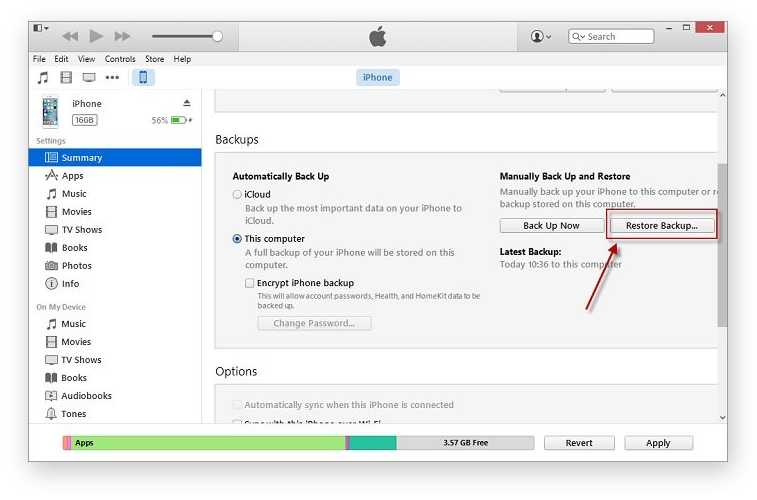概述: 總結:iPhone 內存消失或筆記應用程序丟失。不幸的是,iPhone 用戶有共同的問題。告訴您如何修復錯誤刪除的消息以及如何從 iPhone 恢復筆記應用程序。
iPhone 的筆記應用程序提供了一個地方,可以有計劃地記錄要做的事情和要記住的一切,日常生活。但是,問題隨時都可能發生,最常見的就是重要信息可能被誤刪。除了錯誤刪除,還有 iPhone 中因機器故障、IOS 14/13 升級或越獄失敗導致的備忘錄丟失。在閱讀本文的過程中,您可能會遇到類似的問題,並嘗試找到一種從 iPhone 設備恢復郵件的方法。因此,無論您是否備份,或繼續閱讀 iPhone 13/12/11、XR、XS、x、8、7、6 等設備上已刪除的電子郵件。
從故事創意到推薦、電影和食品目錄,我經常在 iPhone 上使用筆記。部分故事創意和新聞筆記可以暫時保留。可以快速刪除其他項目,例如食品目錄。
但有時重要的內容會因為錯誤而從 iPhone 中刪除。幸運的是,在過去的 30 天內,即使您刪除了筆記,您也可以恢復手機文件夾中的電子郵件。有一些方法可以在更長的時間後恢復。
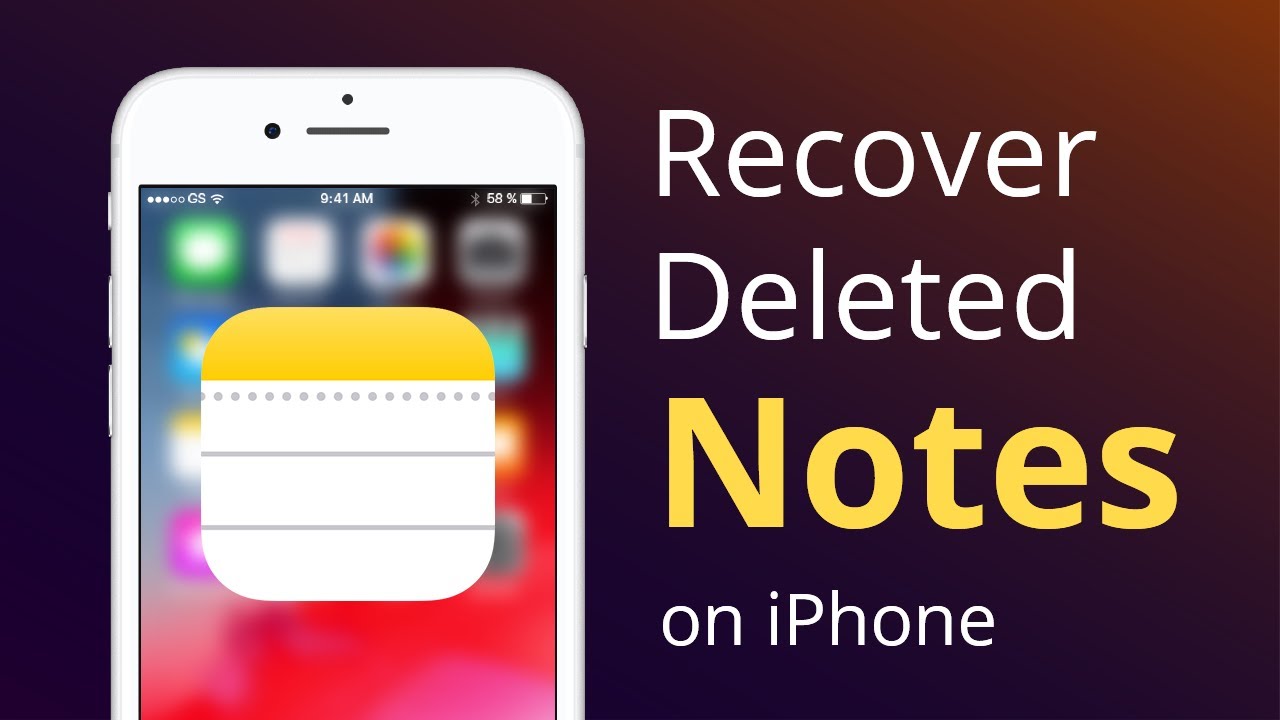
近期,越來越多的iPhone 13/12/11/X/XR/8用戶使用筆記應用,它分散在日程、購物清單、賬號密碼列表或備忘錄中,但往往會記錄重要信息。但是,iPhone 可能會因意外刪除、越獄失敗、IOS 升級、icloud 同步、iTunes 或 icloud 恢復而丟失此消息。
出於某種原因,刪除或刪除 iPhone 筆記會讓您發瘋。如果這個問題現在沒有解決,我只想知道如何恢復 iPhone 刪除的消息。這個問題今天要解決。與是否提前備份無關。不管是什麼機器在工作,新的iPhone 13、iPhone 14系列、iPhone 12/11/11 Pro/XS/XR/X/8/7/6S還是老款的iPhone 6/5S/4S/4,這指南可以獲得修復 iPhone 郵件的方法。
iPhone 筆記應用程序可以記錄你想在未來工作的想法和工作。這是一個非常有用的應用程序。人們長時間使用應用程序進行個人和專業筆記。但有時您會因為錯誤而從 iPhone 中刪除消息。如果您知道如何恢復被 iPhone 刪除的筆記,您將不會對您的生活產生任何影響。
方法大綱:
方法 1: 使用最近備份恢復 iPhone 筆記
方法 2: 使用 iPhone 數據恢復恢復已刪除的 iPhone 13/12/11/X/XR/8 筆記(推薦)
方法 3: 從 Gmail/雅虎郵箱中恢復 iPhone 筆記
方法 4:使用 iCloud.com 檢索已刪除的 iPhone 筆記
方法 5: 從計算機備份中恢復 iPhone 筆記
方法 6:無需計算機即可從 iPhone 恢復筆記
方法 7: 通過 iTunes 備份從 iPhone 恢復 iPhone 筆記
方法 1:使用最近備份恢復 iPhone 筆記
與照片一樣,iPhone iPad 筆記也有最近刪除的項目。也就是說,如果您不小心刪除了某些消息,被刪除的消息將保留在 iPhone 中,並會保存在最近刪除的項目文件夾中 30 天。只要您知道重要的筆記在 30 天內已被刪除,您就可以隨時找回它們。
因此,對於修復iPhone刪除郵件的方法,首先要確認iPhone 13/12/11/X/8最近刪除的項目文件夾。但是,在通過最近刪除的項目功能搜索iPhone 13/12/11/X/8 刪除的筆記之前,您應該先了解以下內容。
如何從最近刪除的筆記文件夾中恢復 iPhone 刪除的筆記:
- 在 iPhone 上運行筆記應用程序,然後查看左上角標籤(“<”)中的備忘錄文件夾。
- 選擇最近刪除的文件夾。
- 單擊“編輯”按鈕以選擇要恢復的筆記。
- 點擊左下角的移動
- 選擇一個文件夾將已刪除的筆記與 icloud、在我的 iPhone 上等一起移動。
- 返回文件夾視圖並打開所選文件夾以查看恢復的筆記。
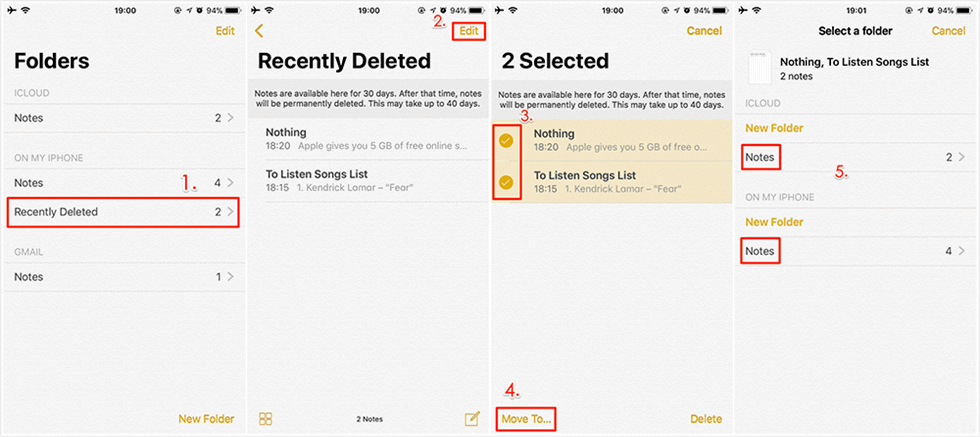
方法 2:使用 iPhone 數據恢復恢復已刪除的 iPhone 13/12/11/X/XR/8 筆記
如果您最近沒有備份,您可以使用其他公司的工具直接掃描 iPhone 並找回已刪除的筆記。一般建議恢復iPhone數據恢復軟件。使用此工具,您可以直接恢復 iPhone/iPad/iPod 中刪除的筆記、消息、WhatsApp、筆記、聯繫方式、通話記錄、照片、視頻等數據。兼容所有 IOS 版本,包括 IOS 14。此外,如有必要,您可以使用 iPhone 備份提取器。
該軟件包括聯繫人、短信、消息、預告、照片、通話記錄、語音郵件等,它可以快速恢復iPhone 13/12/11/X/XR/8中的幾乎所有內容。使用掃描引擎,您可以快速找到設備中丟失文件的痕跡。預覽功能允許您根據不同的過濾器選擇和確定要修復的文件。
從 iPhone 13/12/11/X/XR/8 恢復已刪除/丟失的筆記的步驟:
第 1 步:將 iPhone 13/12/11/X/XR/8 連接到您的計算機
在電腦上運行軟件時,左側會顯示三種恢復模式,方便瀏覽。移動到“從 IOS 設備恢復”模式,直接恢復 iPhone 13/12/11/X/XR/8 刪除的消息。

第 2 步:在 iPhone 13/12/11/X/XR/8 中搜索丟失的備忘錄
如果您在軟件中識別出設備,請在下一個窗口中選擇筆記數據類型,然後選擇掃描以執行設備的精確掃描。這可能需要一些時間。稍等一會兒。

掃描完成後,掃描結果將按照不同的類別進行排列並顯示在左側窗口中。
第3步:在iPhone 13/12/11/X/XR/8中預覽並恢復電腦中丟失的筆記
在結果窗口的左側列表中單擊左側窗口的“註釋”範圍。您需要從中間窗口獲取設備上已刪除筆記和現有筆記的完整信息。

然後選擇要恢復的筆記的確認欄,然後點擊右下角的恢復按鈕。
方法 3:從 Gmail/雅虎郵箱中恢復 iPhone 筆記
iPhone 13/12/11/X/XR/8 和所有其他筆記應用程序都可以創建並保存在 Gmail 和 Yahoo 等電子郵件帳戶中。如果您為您的帳戶啟用內存同步,您可以在設備上查看相應的郵件並恢復它。下面是執行方法。
下載最新版本的 iTunes 並將其安裝在您的計算機上。將 iPhone 連接到您的計算機並運行 iTunes 應用程序。
假設您的 Gmail 帳戶上有一條便箋,然後轉到“設置”>“便箋”>“帳戶”>“Gmail”並將便箋切換到未結位置。將在您的 iPhone 上搜索來自您 Gmail 帳戶的所有郵件。
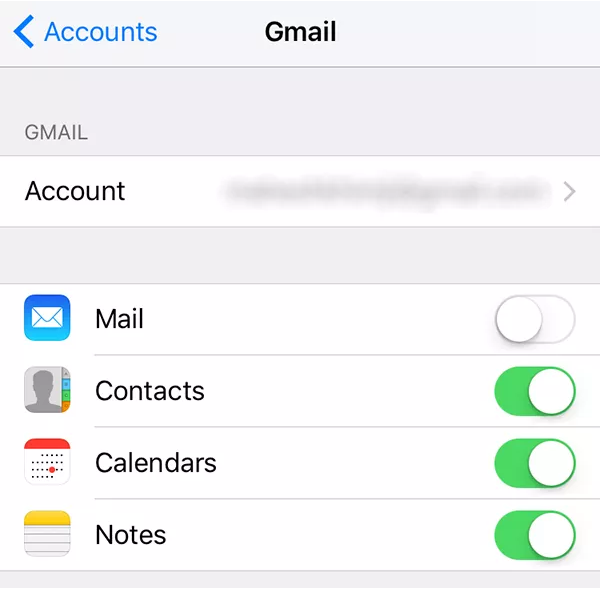
方法 4:使用 iCloud.com 檢索已刪除的 iPhone 筆記
如果您打開筆記使用 icloud,您可以通過 icloud.com 在 iPhone 中恢復永久刪除的筆記。也就是說,當你的筆記被永久刪除時,也就是在最近刪除的項目文件夾中刪除時,iPhone 將無法連接到網絡。如果您沒有連接到互聯網,icloud 將無法更新備忘錄的最新狀態,因此郵件保留在 icloud 最近刪除的項目文件夾中。所需的相關階段如下。
第 1 步:移至icloud.com以登錄您的 icloud 帳戶。
第 2 步:在主屏幕中,選擇便箋並查看最近刪除的項目文件夾。
第 3 步:找到要返回的筆記,然後單擊上方的恢復。
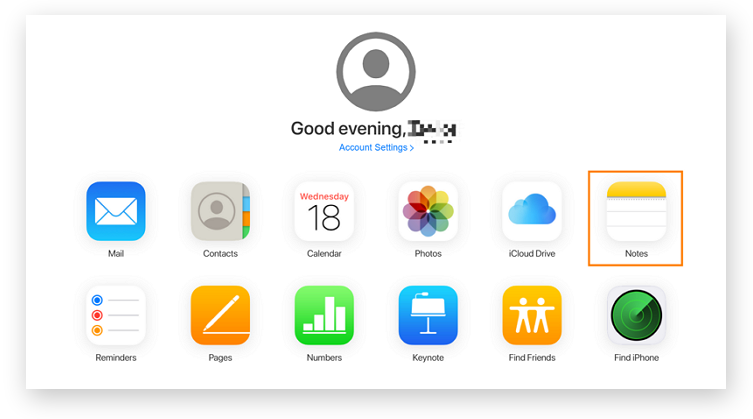
方法 5:從計算機備份中恢復 iPhone 筆記
當 iPhone 13/12/11/X/XR/8 和 iTunes 定期同步時,搜索丟失的 iPhone 筆記就像同步一樣簡單。以下是如何搜索從計算機的 iTunes 備份中刪除的 iPhone 筆記。
第 1 步:在您的計算機上打開 iTunes。如果您使用的是 Mac 打開查找器。
第 2 步:通過 USB 數據線將 iPhone 連接到計算機。您可能需要使用密碼或屏幕上的“信任這台計算機”標籤來解鎖。
第 3 步:在 iTunes 或查找器窗口中顯示設備圖標,單擊並選擇“恢復備份”按鈕。
第四步:選擇相關性最高的備份,點擊“恢復”確認。
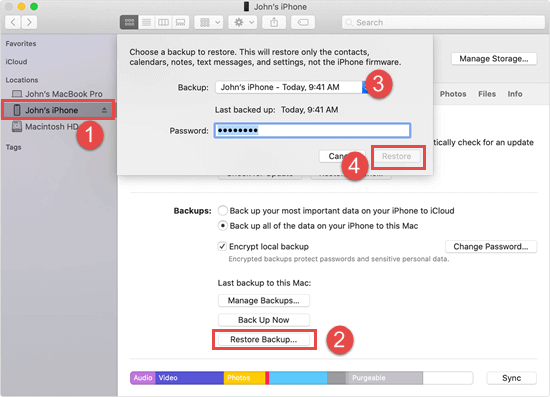
方法 6:無需計算機即可從 iPhone 恢復筆記
與 iTunes 不同,IOS 設備可以使用 icloud 無線備份到 icloud。同樣,在 icloud 備份中刪除的內存和其他數據可以在沒有 USB 數據線或計算機的情況下恢復。方法如下。
在 iPhone 上,移至“設置”>“通用”>“重置”並標記“抹掉內容和設置”。如果您需要設備密碼或信息來顯示備份數據,請這樣做。
當 iPhone 重新開機時,按照屏幕上的說明移動到應用程序和數據屏幕。
打開從 icloud 備份還原並使用您的 Apple ID 和密碼登錄 icloud。
從要還原的存檔列表中選擇最相關的備份。
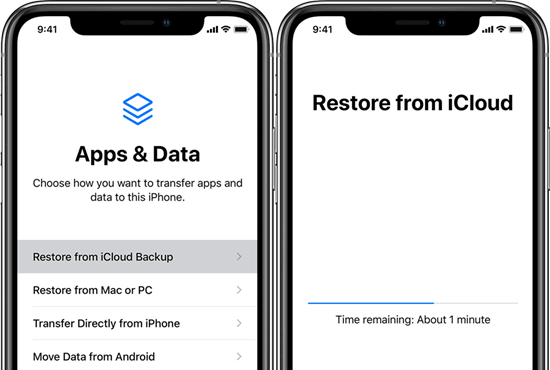
參考:icloud備份中刪除消息恢復的一般方法,不需要USB線和電腦,但要保持設備連接到穩定的Wi Fi網絡。此外,這還需要刪除 iPhone 的所有當前數據和設置。我不知道備份是否包含丟失的備忘錄。因此,搬家前最好三思而後行。
方法 7:通過 iTunes 備份從 iPhone 恢復 iPhone 筆記
如果 iPhone 數據定期備份到 iTunes,刪除的備忘錄可能會在 iTunes 備份中。iTunes修復方法如下。
步驟 1:連接您的 iPhone 並在您同步的計算機上打開 iTunes。
第 2 步:單擊“恢復備份”將設備恢復到最新的 iTunes 備份。